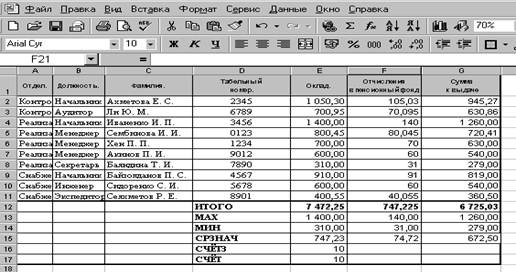КАТЕГОРИИ:
Архитектура-(3434)Астрономия-(809)Биология-(7483)Биотехнологии-(1457)Военное дело-(14632)Высокие технологии-(1363)География-(913)Геология-(1438)Государство-(451)Демография-(1065)Дом-(47672)Журналистика и СМИ-(912)Изобретательство-(14524)Иностранные языки-(4268)Информатика-(17799)Искусство-(1338)История-(13644)Компьютеры-(11121)Косметика-(55)Кулинария-(373)Культура-(8427)Лингвистика-(374)Литература-(1642)Маркетинг-(23702)Математика-(16968)Машиностроение-(1700)Медицина-(12668)Менеджмент-(24684)Механика-(15423)Науковедение-(506)Образование-(11852)Охрана труда-(3308)Педагогика-(5571)Полиграфия-(1312)Политика-(7869)Право-(5454)Приборостроение-(1369)Программирование-(2801)Производство-(97182)Промышленность-(8706)Психология-(18388)Религия-(3217)Связь-(10668)Сельское хозяйство-(299)Социология-(6455)Спорт-(42831)Строительство-(4793)Торговля-(5050)Транспорт-(2929)Туризм-(1568)Физика-(3942)Философия-(17015)Финансы-(26596)Химия-(22929)Экология-(12095)Экономика-(9961)Электроника-(8441)Электротехника-(4623)Энергетика-(12629)Юриспруденция-(1492)Ядерная техника-(1748)
Статистические функции
|
|
|
|
Краткие теоретические сведения
Табличный процессор представляет пользователю возможность работать со множеством специальных функций. Все функции можно подразделить на следующие классы:
1. Статистические
2. Финансовые
3. Математические и тригонометрические
4. Логические
5. Функции даты и времени
6. Функции баз данных и списков
7. Инженерные
8. Информационные
9. Функции ссылок и массивов
10. Текстовые
Как и формула, функция начинается со знака = и имеет имя и список аргументов. Есть три способа вызова функций:
1) после знака = написать имя функции и список аргументов;
2) на панели инструментов Стандартная щелкните по кнопке 
3) в основном меню Вставка выберите параметр Функция (рис. 1.)Диалоговое окно Мастера функций дает возможность задать:
1. Класс (категорию) и имя функции
2. Аргументы (не более 30), которыми могут быть число, или текст, дата и время, или ссылка на ячейку, содержащую это число.
|
Рис.1 Диалоговое окно Мастер функций
Табличный процессор Excel обеспечивает возможность проведения разнообразных статистических расчетов, что позволяет рекомендовать его профессиональным бизнес-аналитикам и научным работникам при обработке результатов экспериментов.
МАКС (число1;число2;...) -возвращает максимальное значение из списка аргументов
Число1, число2,... - это от 1 до 30 чисел, среди которых ищется максимальное значение.
Замечание: можно задавать аргументы, которые являются числами, пустыми ячейками, логическими значениями или текстовыми представлениями чисел. Если аргументы не содержат чисел, то функция МАКС возвращает 0 (ноль).
МИН (число1;число2;...)- возвращает наименьшее значение в списке аргументов.
|
|
|
Число1, число2,... — это от 1 до 30 чисел, среди которых ищется минимальное значение.
Замечание: можно задавать аргументы, которые являются числами, пустыми ячейками, логическими значениями или текстовыми представлениями чисел. Если аргументы не содержат чисел, то функция МИН возвращает 0.
СРЗНАЧ (число1; число2;...) - возвращает среднее (арифметическое) своих аргументв.Число1, число2,... - это от 1 до 30 аргументов, для которых вычисляется среднее значение.
Замечание: аргументы должны быть числами или именами, массивами или ссылками, содержащими числа.
СЧЁТ (значение1; значение2;...) - подсчитывает количество чисел в списке аргументов. Функция СЧЁТ используется для получения количества числовых ячеек в интервалах или массивах ячеек.
Значение1, значение2,... - это от 1 до 30 аргументов, которые могут содержать или ссылаться на данные различных типов, но в подсчете участвуют только числа.
Замечания: учитываются аргументы, которые являются числами, пустыми значениями, логическими значениями, датами, или текстами, изображающими числа; аргументы, которые являются значениями ошибки или текстами, которые нельзя интерпретировать как числа, игнорируются.
СЧЁТЗ (значение1; значение2;...) - подсчитывает количество непустых значений в списке аргументов.
Функция СЧЁТЗ используется для подсчета количества ячеек с данными в интервале или массиве.
Значение1, значение2,... - это от 1 до 30 аргументов, количество которых требуется сосчитать.
Замечание: если аргументом является массив или ссылка, то пустые ячейки в массиве или ссылке игнорируются.
Задание 1. Покажите работу функции МАКС.
· Внесите следующие данные в диапазон А1:А5 - 5080,32; 65,25;25,00; 36,004; 894,32
· выделите ячейку, где будет «храниться» результат;
· в основном меню Вставка выберите параметр Функция (рис 1.);
· в диалоговом окне выберите категорию СТАТИСТИЧЕСКИЕ;
· запустите функцию МАКС (рис. 2);
|
|
|
· введите в строку ЧИСЛО 1 значения А1:А5, ОК
|
Рис.2. Вычисление максимального числа
Задание 2. Покажите работу функции МИН.
· Внесите следующие данные в диапазон А1:А5 - 5080,32; 65,25;25,00; 36,004; 894,32
· выделите ячейку, где будет «храниться» результат;
· в основном меню Вставка выберите параметр Функция (рис 1.);
· в диалоговом окне выберите категорию СТАТИСТИЧЕСКИЕ;
· запустите функцию МИН ( рис. 3);
· введите в строку ЧИСЛО 1 значения А1:А5, ОК
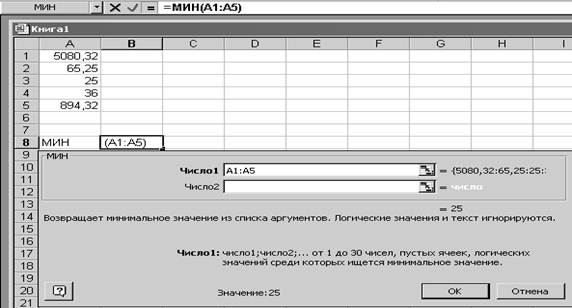
Рис.3. Вычисление минимального числа
Задание 3. Покажите работу функции СРЗНАЧ.
· Внесите следующие данные в диапазон А1:А5 - 5080,32; 65,25;25,00; 36,004; 894,32
· выделите ячейку, где будет «храниться» результат;
· в основном меню Вставка выберите параметр Функция (рис 1.);
· в диалоговом окне выберите категорию СТАТИСТИЧЕСКИЕ;
· запустите функцию СРЗНАЧ (рис. 4.);
· введите в строку ЧИСЛО 1 значения А1:А5, ОК
|
Рис. 4. Вычисление среднего значения
Задание 4. Покажите работу функции СЧЕТ.
· Внесите следующие данные в диапазон А1:А5 - 5080,32; 65,25;25,00; 36,004; 894,32
· выделите ячейку, где будет «храниться» результат;
· в основном меню Вставка выберите параметр Функция (рис 4.1.);
· в диалоговом окне выберите категорию СТАТИСТИЧЕСКИЕ;
· запустите функцию СЧЕТ ( рис. 5);
· введите в строку ЗНАЧЕНИЕ 1 значения А1:А5, ОК
|
Рис.5. Работа функции СЧЕТ
Задание 5. Покажите работу функции СЧЕТ3.
· Внесите следующие данные в диапазон А1:А5 - 5080,32; 65,25;25,00; 36,004; 894,32
· выделите ячейку, где будет «храниться» результат;
· в основном меню Вставка выберите параметр Функция (рис 1.);
· в диалоговом окне выберите категорию СТАТИСТИЧЕСКИЕ;
· запустите функцию СЧЕТ3 ( рис. 6);
· введите в строку ЗНАЧЕНИЕ 1 значения А1:А5, ОК
|
Рис 6. Работа функции СЧЕТ3
Задание 6. Проведение статистических исследований начисления заработной платы:
· Составьте следующую таблицу аналогично таблице приведенной на рис. 7.;
· Используя статистические функции МАКС, МИН, СРЗНАЧ, СЧЕТ, СЧЕТ 3 получите результаты представленные в таблице приведенной на рис. 8

Рис.7. Отображение таблицы в режиме формул.
|
Рис. 8. Таблица результатов
|
|
|
|
|
|
|
|
Дата добавления: 2014-11-29; Просмотров: 511; Нарушение авторских прав?; Мы поможем в написании вашей работы!